Το Grafana είναι ένα γνωστό εργαλείο στις κοινότητες των Devops, sysadmin και Syseng ή ακόμα του χομπίστα με τους υπολογιστές. Η εγκατάσταση του Grafana είναι μια απλή σχετικά αλλά και εύκολη διαδικασία.
Το λογισμικό αυτό είναι open source έχει τα χαρακτηριστικά του multi platform και ο σκοπός του είναι να απεικονίζει αναλυτικά διάφορα στοιχεία . Μπορεί να εμφανίζει σε μεγάλη λεπτομέρεια, γραφήματα, μετρήσεις web εφαρμογών ή ακόμα και διάφορες μετρήσεις σε servers, micro services, network κτλ.
Η χρήση του είναι σε μικρές εφαρμογές η σε τεράστιες υποδομές. Μπορεί πχ να δείχνει τα στατιστικά από μια σελίδα που έχουμε στο internet και φιλοξενείται σε δικό μας server (vps server, cloud server, dedicated server). Μπορεί ακόμα να εμφανίζει την κατάσταση του υλικού, δίσκους, μνήμη, services κτλ.
Ακόμα μπορεί να κάνει monitor ολόκληρο το wordpress website και να στέλνει alerts ή να ακόμα να ελέγχει όλη την εφαρμογή που έχει φτιαχτεί σε .net core με μια βάση sql. Τα παραδείγματα χρήσης είναι πραγματικά άπειρα για το grafana.
Εφόσον ο σκοπός του άρθρου είναι η εγκατάσταση της εφαρμογής, αν θέλεις να μάθεις περισσότερα για το Grafana, τότε πρέπει να ανατρέξεις στην σχετική σελίδα του Grafana.
Εγκατάσταση Grafana
Το πρώτο που θα χρειαστούμε είναι να προσθέσουμε στον centos server το repo του Grafana. Διότι δεν είναι διαθέσιμο στην default εγκατάσταση του λειτουργικού.
Θα πρέπει να δημιουργήσουμε ένα νέο αρχείο με όνομα grafana.repo στο directory /etc/yum.repos.d Για την δημιουργία του αρχείου , τρέχουμε την παρακάτω εντολή στο τερματικό μας :
vi /etc/yum.repos.d/grafana.repoΠατάμε το πλήκτρο i για να μπούμε στο insert mode του vi και κάνουμε αντιγραφή επικόλληση το παρακάτω :
[grafana]
name=grafana
baseurl=https://packages.grafana.com/oss/rpm
repo_gpgcheck=1
enabled=1
gpgcheck=1
gpgkey=https://packages.grafana.com/gpg.key
sslverify=1
sslcacert=/etc/pki/tls/certs/ca-bundle.crtΠατάμε το πλήκτρο esc και μετά πληκτρολογούμε :wp για να αποθηκευτούν οι αλλαγές. Στο επόμενο βήμα θα χρειαστεί να τρέξουμε μόνο τις 2 παρακάτω εντολές και να απαντήσουμε με y όπου ζητηθεί:
yum update -y
yum install grafana
Καλό θα ήταν να εγκαταστήσουμε και τα fonts, με το παρακάτω set εντολών :
yum install fontconfig
yum install freetype*
yum install urw-fontsΤο μόνο που απομένει είναι να ξεκινήσουμε το service του grafana και να ορίσουμε να ξεκινά αυτόματα σε κάθε επανεκκίνηση του λειτουργικού :
systemctl start grafana-server
systemctl status grafana-serverΠρόσβαση στο Grafana web UI , το διαχειριστικό περιβάλλον
Αφού έχουμε υλοποιήσει με επιτυχία όλα τα παραπάνω βήματα τότε θα συνδεθούμε στο διαχειριστικό που χρησιμοποιεί την port 3000 . Για να συνδεθούμε πληκτρολογούμε στον Browser μας το http://H_IP_toy_server:3000 .
Την πρώτη φορά που θα συνδεθούμε στα πεδία user name και password πληκτρολογούμε admin . Στην επόμενη καρτέλα που θα εμφανιστεί θα μας ζητήσει να το αλλάξουμε.
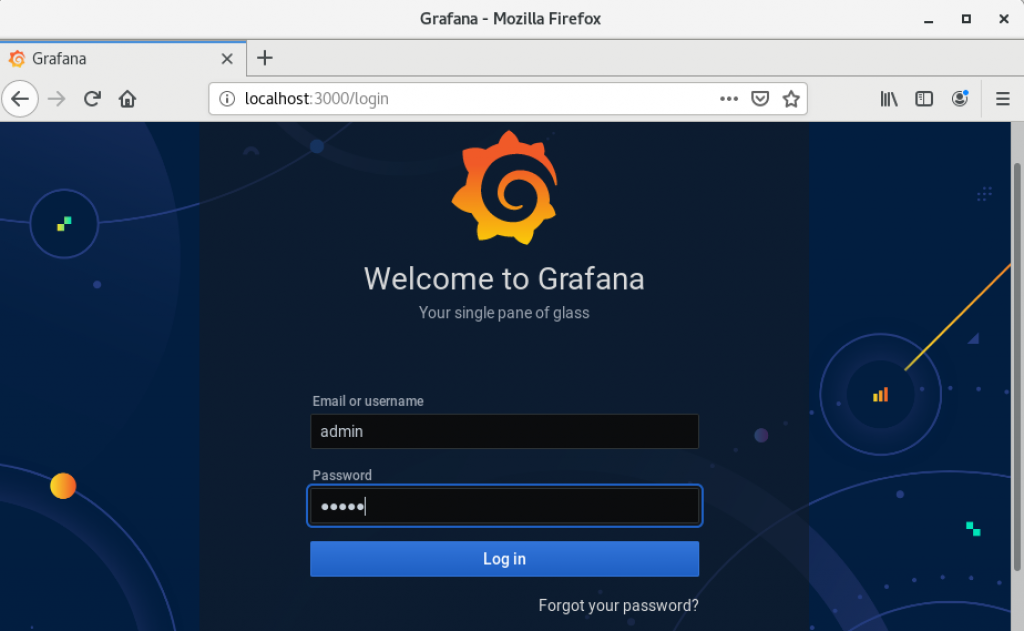
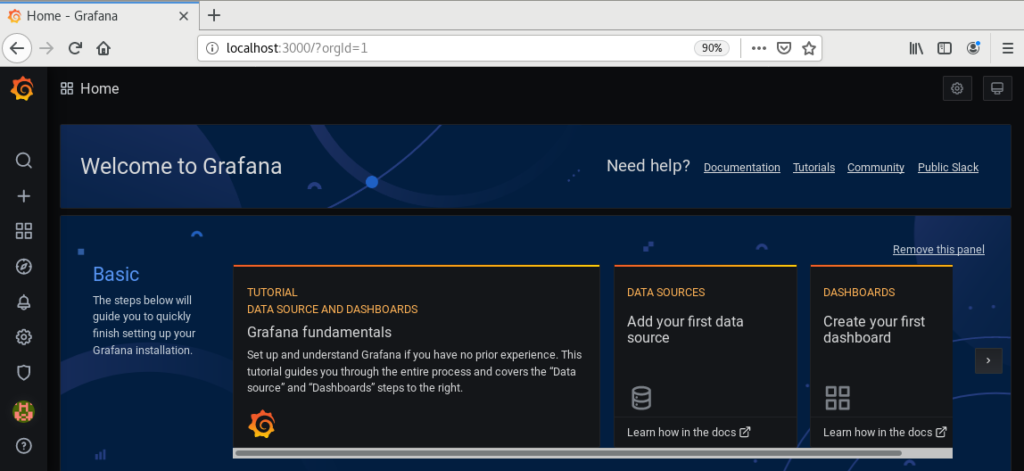
Μεγάλη προσοχή! αν για κάποιον λόγο έχουμε πληκτρολογήσει σωστά την διεύθυνση και δεν εμφανίζει τίποτα στην οθόνη, τότε μάλλον θα πρέπει να περάσουμε τον κανόνα για την πόρτα 3000 στο firewalld του Centos 7. Το firewalld είναι το βασικό firewall της Centos 7 διανομής μας :
firewall-cmd --zone=public --add-port=3000/tcp --permanent
firewall-cmd --reloadΕναλλακτικά μπορούμε να το κλείσουμε για λίγη ώρα, για τον σκοπό της δοκιμής, με την παρακάτω εντολή :
systemctl stop firewalldΑυτό ήταν , η εγκατάσταση του Grafana έχει ολοκληρωθεί και είμαστε έτοιμοι να δουλέψουμε με αυτό. Όμως από μόνο του το Grafana δεν μπορεί να δείξει κάτι αν δεν συνδέσουμε το καταλληλο data source.
Για παράδειγμα το prometheus , το zabbix και το blackbox για την ανάλυση web εφαρμογών είναι μερικά από τα βασικά που θα χρειαστούμε.
Πρόσθετα μπορεί να γίνει και συνδυασμός, δηλαδή, Grafana με prometheus και node exprorter για την συλλογή πληροφοριών ενός node ή server ή vps server φιλοξενεί μια ιστοσελίδα.

